Come modificare il tema Discord su desktop e dispositivi mobili
Varie / / March 25, 2022
Dopo aver creato un account su Discord, gli utenti possono visualizzare con un'interfaccia predefinita, che lascia molto spazio alla personalizzazione. Quindi puoi personalizzare il tema Discord per farlo sembrare jazz sul tuo cellulare sul desktop.

Durante la modifica del tema Discord, puoi scegliere tra tre temi; Chiaro, Scuro e Sincronizza con il tema del tuo computer. Puoi anche cambiare il tema su desktop e dispositivi mobili. Ecco come funziona.
Cambia il tema Discord su un PC
Con Discord che si evolve da un gioco per PC, la maggior parte degli utenti utilizza principalmente l'app sui propri PC poiché è conveniente quando si gioca e si chatta con altri giocatori. Controlla i passaggi seguenti per sapere come modificare il tema Discord su un PC.
Passo 1: Fare clic sul pulsante Start, digitare Discordia e premi Invio per avviare Discord sul tuo PC.
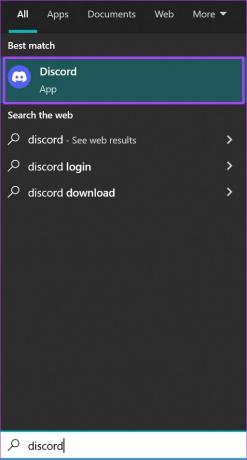
Passo 2: Fare clic su Impostazioni utente (icona a forma di ingranaggio) nell'angolo in basso a sinistra.

Passaggio 3: Nella nuova finestra, scorri l'elenco a sinistra fino a Impostazioni app.

Passaggio 4: Fare clic su Aspetto.

Passaggio 5: Vai a Tema e seleziona Scuro, Chiaro o Sincronizza con il computer.

Quando selezioni l'opzione "Sincronizza con il computer", rimane o cambia in base al tema e alle personalizzazioni apportate sul tuo PC Windows o Mac.
Passaggio 6: Premi Esc sulla tastiera o sulla pagina Impostazioni per tornare alla schermata principale di Discord e applicare le modifiche.

Cambia il tema Discord su un iPhone
Puoi anche cambiare il tema Discord sul tuo iPhone. Tuttavia, a differenza di un PC in cui gli utenti possono scegliere di utilizzare un'app di terze parti per un tema vario, lo stesso non è disponibile su dispositivi mobili. I passaggi seguenti ti guideranno su come cambiare il tema in Discord per iPhone.
Passo 1: Avvia l'app Discord sul tuo iPhone.

Passo 2: Vai in fondo alla pagina dell'app e tocca l'immagine del tuo profilo nell'angolo in basso a destra dello schermo.

Passaggio 3: Scorri l'elenco delle opzioni fino a visualizzare Impostazioni app.

Passaggio 4: Fare clic sul pulsante Aspetto.

Passaggio 5: Seleziona uno dei temi nella pagina dell'aspetto. Le tue opzioni includono Chiaro, Scuro e Automatico (segue le impostazioni di sistema). La tua scelta viene applicata istantaneamente e puoi uscire e tornare alla home page.

Scegliendo il tema Automatico (segue le impostazioni di sistema) sincronizza il tuo tema Discord con l'impostazione del tuo dispositivo mobile.
Se desideri mantenere lo stesso aspetto dell'app Discord sul tuo PC e dispositivo mobile, abilita l'opzione Sincronizza tra client.
Cambia il tema Discord su un Android
Come con gli iPhone, l'utilizzo di app di terze parti per varie opzioni di temi su Android non è un'opzione. Ecco come modificare Discord per dispositivi Android:
Passo 1: Avvia Discord dalla schermata iniziale del tuo Android.
Passo 2: Vai in fondo alla pagina dell'app e tocca l'immagine del tuo profilo per visualizzare le tue impostazioni.

Passaggio 3: Scorri l'elenco delle opzioni fino a visualizzare Impostazioni app.

Passaggio 4: Fare clic sul pulsante Aspetto.

Passaggio 5: Seleziona uno dei temi nella pagina dell'aspetto. Le tue opzioni includono Chiaro e Scuro La tua scelta viene applicata istantaneamente e puoi uscire e tornare alla home page.

Puoi cambiare il tema Discord usando un'app di terze parti
Sebbene Discord offra opzioni limitate in termini di temi per gli account utente, ci sono app di terze parti che offrono opzioni più interessanti. Una di queste popolari app di terze parti per la modifica dei temi Discord è BetterDiscord. Tuttavia, l'utilizzo di un'app di terze parti per modificare il tema Discord è limitato ai soli PC.
Inoltre, Discord ha dichiarato sul suo sito Web e in interazioni con gli utenti che l'uso di BetterDiscord e di altre app di terze parti costituisce una violazione dei suoi Termini di servizio. Sebbene diversi utenti di Discord abbiano utilizzato BetterDiscord senza divieti e BetterDiscord stesso afferma che l'utilizzo dei suoi servizi non richieda una sospensione, sbagliare per eccesso di cautela potrebbe essere più sicuro.
Correzione della modalità schermo bloccato Discordia
Questo è tutto per come cambiare il tema su Discord sia per desktop che per dispositivi mobili. Il processo è abbastanza semplice, sebbene le diverse opzioni di tema fornite non siano così variegate come ti aspetteresti. Se stai modificando il tema, l'app Discord rimane bloccato a schermo intero, ci sono diversi modi per risolverlo.
Ultimo aggiornamento il 21 marzo 2022
L'articolo sopra può contenere link di affiliazione che aiutano a supportare Guiding Tech. Tuttavia, non pregiudica la nostra integrità editoriale. Il contenuto rimane imparziale e autentico.



